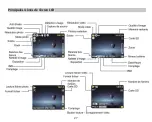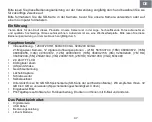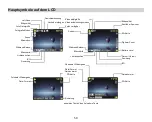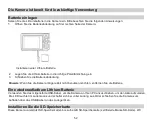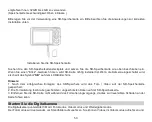6. Appuyez une dernière fois sur le bouton SET pour con
fi
rmer.
Remarque :
Vous pouvez également supprimer directement les photos en mode lecture comme suit :
1.
Sélec
�
onnez la photo que vous souhaitez supprimer.
2.
Appuyez sur le bouton Droite / Supprimer.
3.
Appuyez sur les boutons Haut / Bas pour sélec
�
onner "Oui" ou "Non".
4.
Appuyez de nouveau sur le bouton SET pour con
fi
rmer.
Pivoter
1. Appuyez sur le bouton SET en mode lecture.
2. Appuyez sur les boutons Gauche / Droite pour sélec
�
onner
Pivoter
.
3. Appuyez sur les boutons Haut / Bas pour sélec
�
onner : 90°/ 180°/ 270°/ Annuler.
4. Appuyer de nouveau sur le bouton SET pour sauvegarder la rota
�
on et retourner au mode lecture.
Remarque :
Le message "
Sauvegarde en cours
" apparaîtra sur l'écran LCD après avoir appuyé sur le bouton SET pour
con
fi
rmer.
Rogner
Ce paramètre vous permet de zoomer sur une image puis d'enregistrer ce
�
e par
�
e de l'image comme une nouvelle photo.
1. Appuyez sur le bouton SET en mode lecture.
2. Appuyez sur les boutons Gauche / Droite pour sélec
�
onner l’icône
3. Appuyez sur les boutons Haut / Bas pour sélec
�
onner : Rogner / Annuler.
4. Si vous sélec
�
onnez Rogner, appuyez de nouveau sur le bouton SET pour entrer dans le sous-menu.
5. Appuyez sur les boutons Haut / Bas / Gauche / Droite pour sélec
�
onner la zone que vous souhaitez recadrer.
6. Appuyez sur les boutons (W) / (T) pour étendre ou réduire la zone que vous avez choisie.
7. Appuyez sur le bouton obturateur pour con
fi
rmer puis enregistrer le recadrage e
ff
ectué.
8. Appuyez une dernière fois sur le bouton SET pour retourner au mode lecture.
Protéger
Vous pouvez protéger vos photos/vidéos contre toute suppression accidentelle.
1. Appuyez sur le bouton SET en mode lecture.
2. Appuyez sur les boutons Gauche / Droite pour sélec
�
onner
Protéger
.
3. Appuyez sur les boutons Haut / Bas pour sélec
�
onner : Verrouiller ce
�
e photo / Déverrouiller ce
�
e photo / Verrouiller toutes
les images / Déverrouiller toutes les images.
41
Summary of Contents for DC5200
Page 5: ...Digital camera overview 4 ...
Page 6: ...Main icons on the LCD 5 ...
Page 27: ...Descrip on de l appareil photo 26 ...
Page 28: ...Principales icônes de l écran LCD 27 ...
Page 71: ......